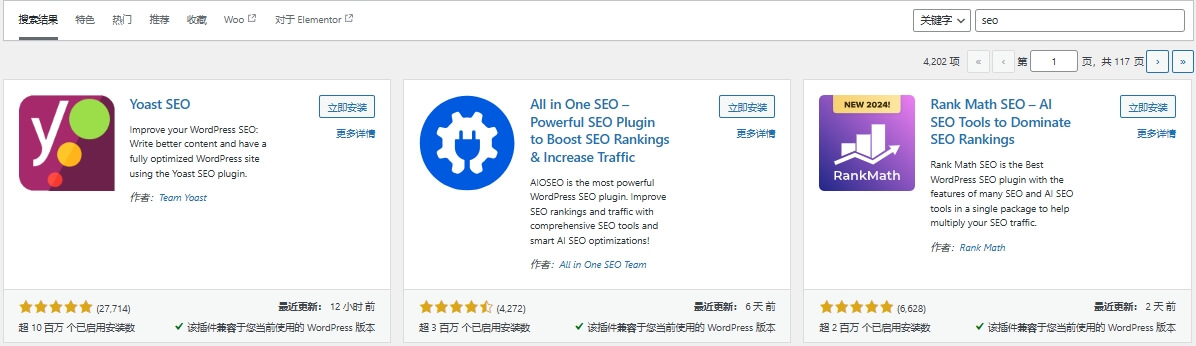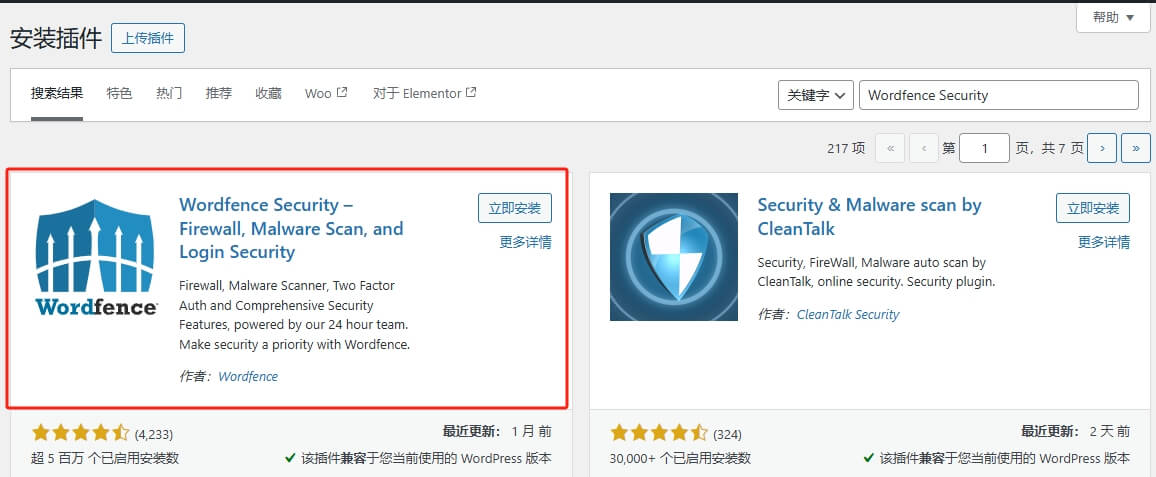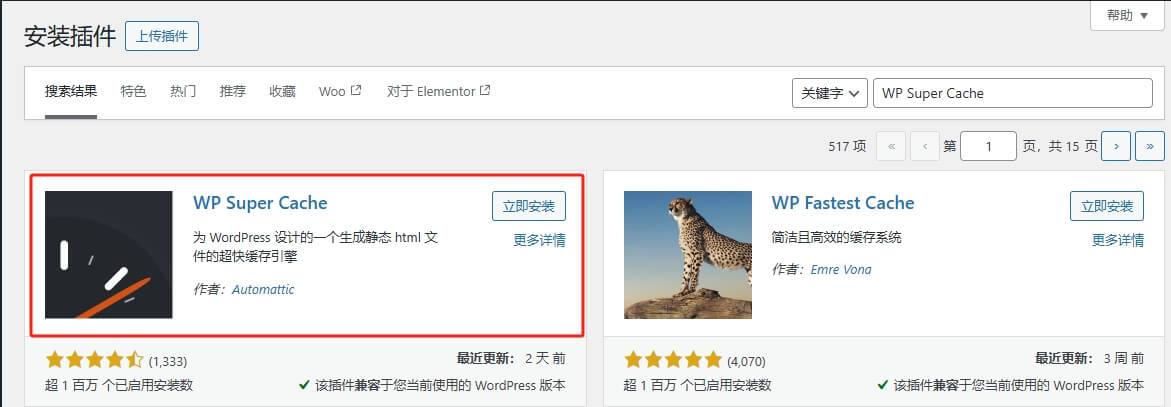外贸建站:如何使用Bluehost搭建外贸独立站
这是一篇完整的Bluehost外贸建站教程,将一步一步地指导你如何使用Bluehost主机自建外贸站。 教程包括以下10个步骤:注册域名、购买Bluehost主机、设置SSL证书、域名解析、配置域名邮箱、外贸主题安装以及其他相关内容。Bluehost 是一家知名的美国主机供应商,总部位于犹他州普罗沃市,自1996年成立以来,Bluehost已经成为WordPress官方推荐的主机托管服务提供商。
为什么选择 Bluehost主机?
Bluehost是一家知名的网络托管服务提供商,以其稳定可靠的服务和对WordPress的优化支持而受到广泛认可。它提供各种托管计划,包括共享托管、VPS托管、专用托管和云托管,以满足不同规模和需求的网站。 这家公司以其高性能的主机产品和优质的客户服务而著称,在美国主机界屡获大奖,并且被电子商务Zencert和知名博客程序Wordpress推荐为首选主机。
第1步:注册域名
在开始搭建外贸独立站之前,我们需要进行一些准备工作。首先,注册一个适合的域名,这将成为你网站的网址。另外做跨境业务建议选择国外域名平台注册购买,推荐使用Namecheap平台它是目前性价比最高的国外域名注册商之一,新用户购买域名.COM域名首年只需5.98美金,注册购买域名的详细步骤请看 Namecheap域名购买解析教程
第2步:购买 Bluehost主机
1,首先打开Bluehost官网可以看到页面有四个套餐可选择,推荐CHOICE PLUS这个套餐,该套餐可以搭建50个网站。
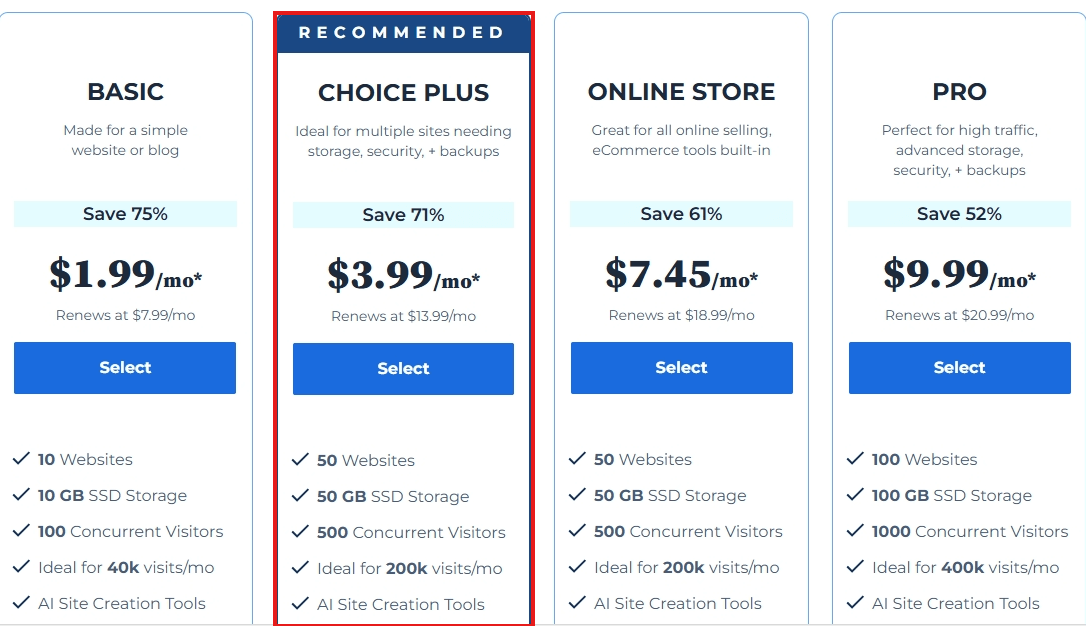
选好套餐并点击“Select”进入下一步,填写已经注册好的域名,也可以在这里注册新域名,在购买主机一年以上首年域名是免费的,来年还是要续费。
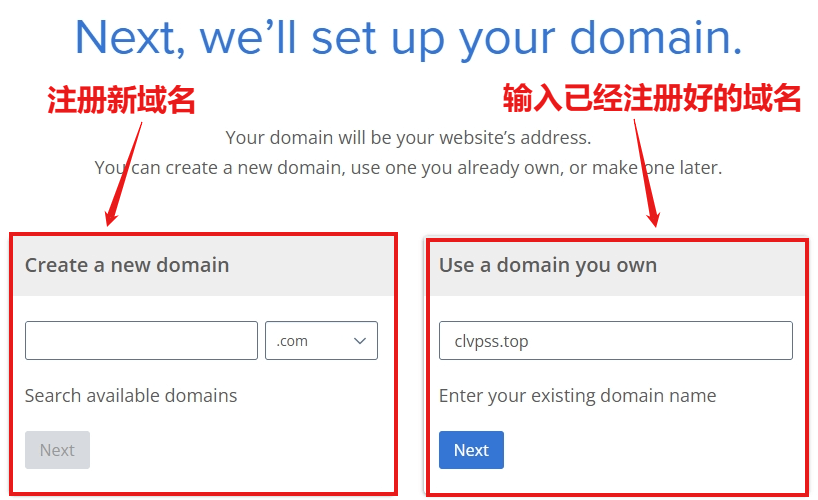
接着创建Bluehost账户,用英文或拼音填写注册人相关信息,如下图所示。
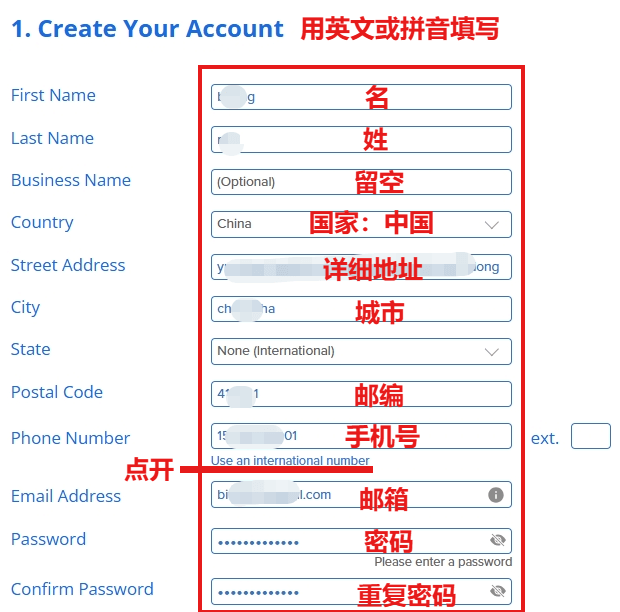
填好注册信息后选择付款方式,可以用PayPal或信用卡支付(信用卡需双币卡),点击Submit去支付购买。
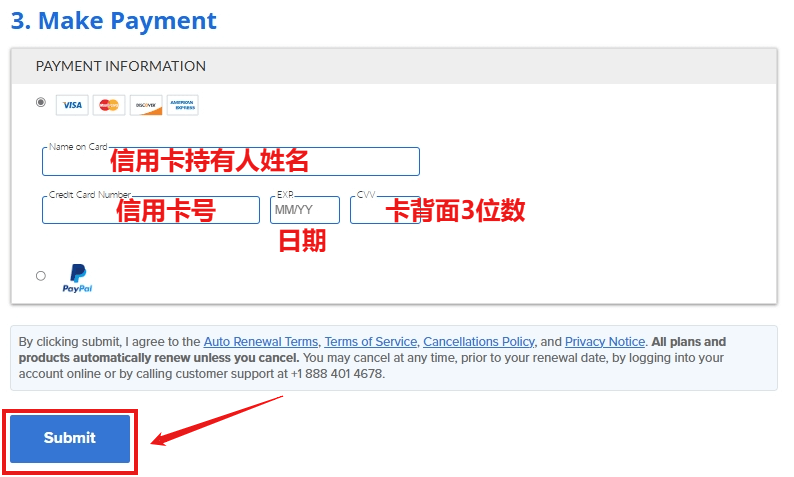
第3步:域名解析到Bluehost主机
完成购买后,系统初始化完毕会自动跳转到Bluehost主机面板,接下来首要操作是把域名解析到Bluehost主机上来,这样才能通过域名网址访问主机上面的内容。
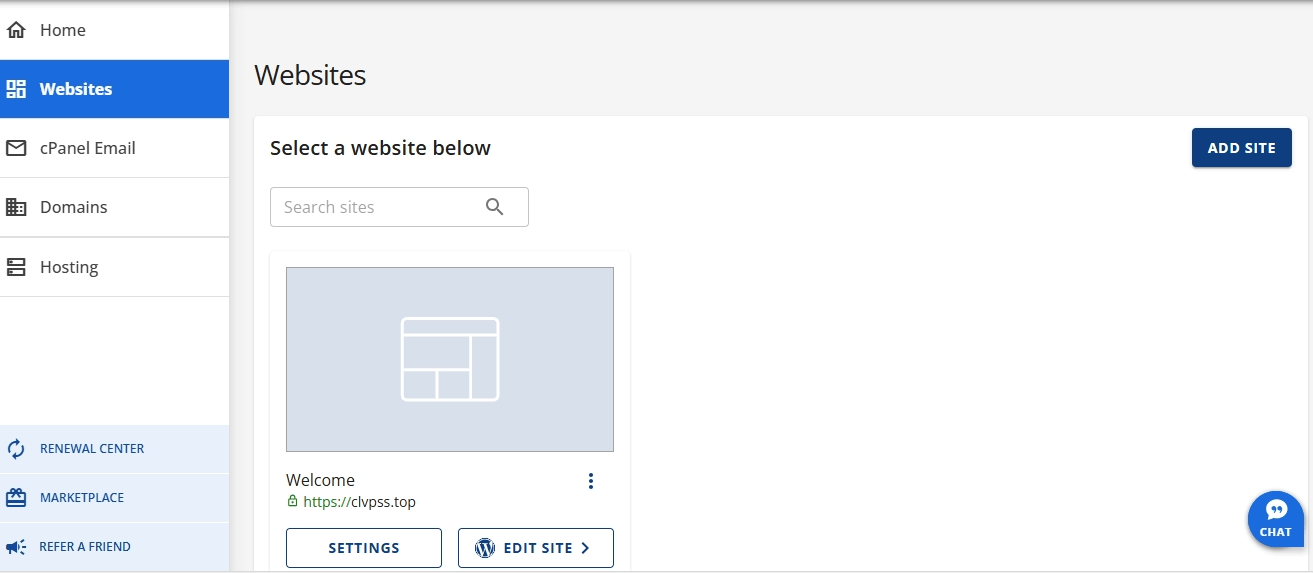
操作步骤如下:这里以Namecheap为例,只需替换 Namecheap默认的DNS服务器地址就能轻松搞定,下面是我们要用到的两条 Bluehost服务器DNS。
ns1.bluehost.com
ns2.bluehost.com
1,在主机面板中找到SETTINGS按钮点击进入,就能看到Bluehost主机的DNS地址把它复制下来。
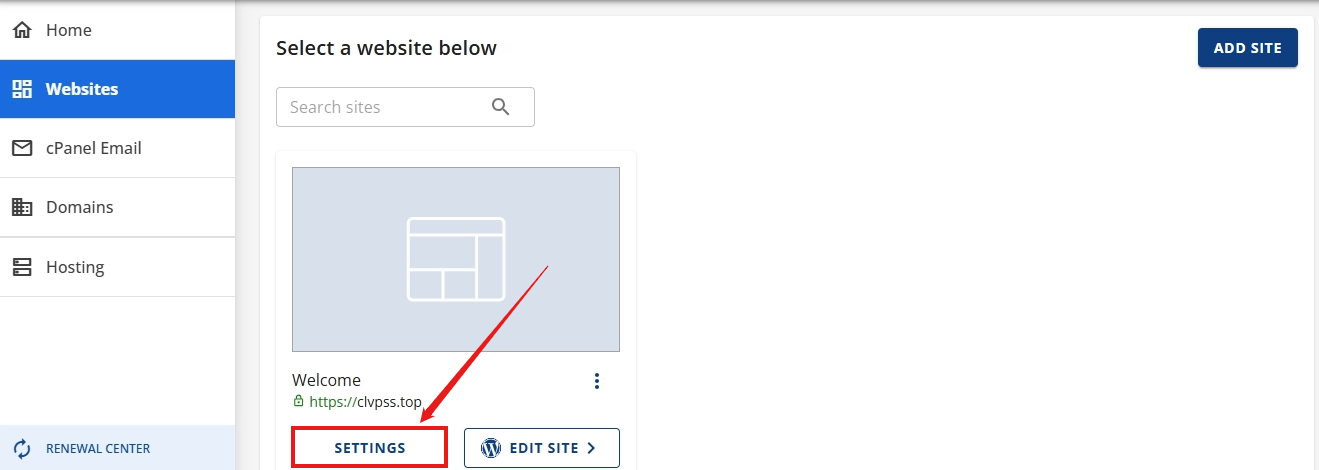
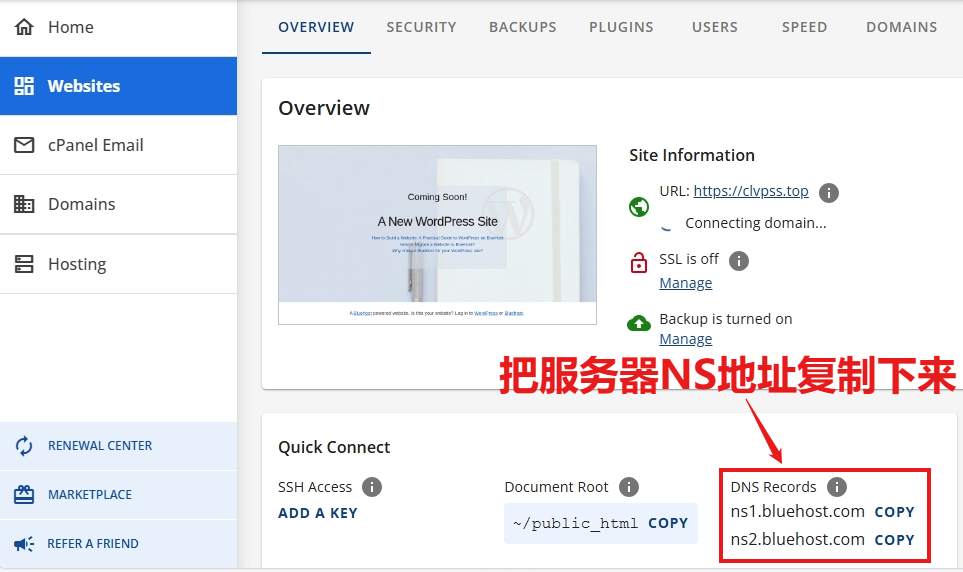
2,接下来,成功登录到Namecheap的后台,点击左侧Domain list,列出了Namecheap上购买的所有域名,然后点击MANAGE。
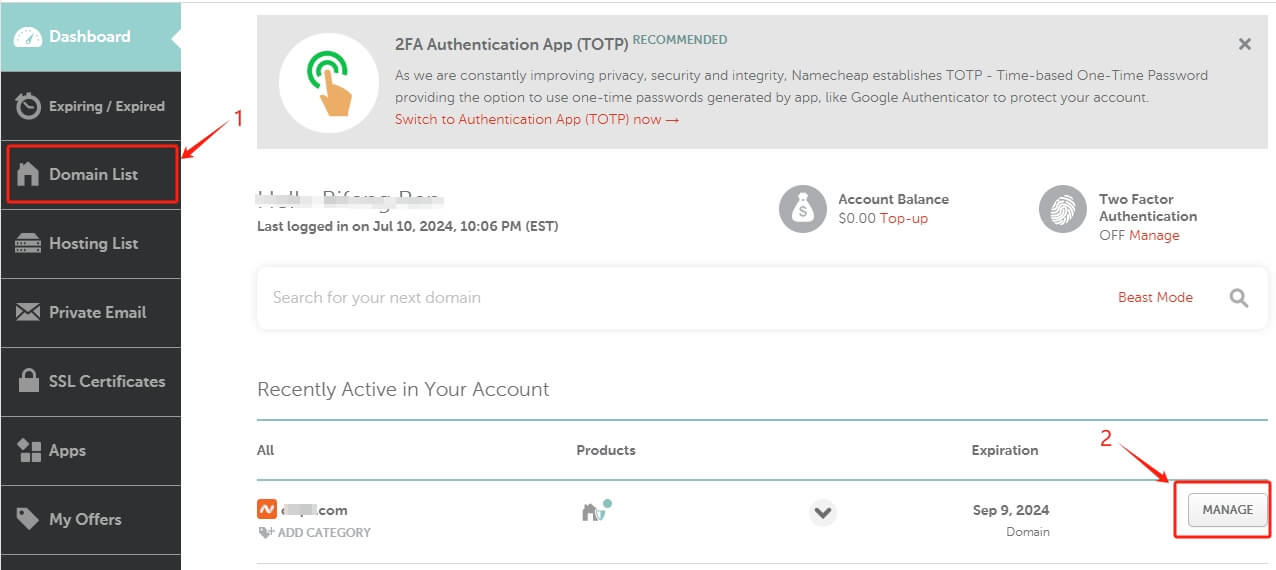
3,如下图所示:在下拉菜单里选择 Custom DNS。

4,如下图所示:输入前面复制的Bluehost服务器DNS地址,然后点小绿勾保存。接下来,只需要等待域名解析生效。
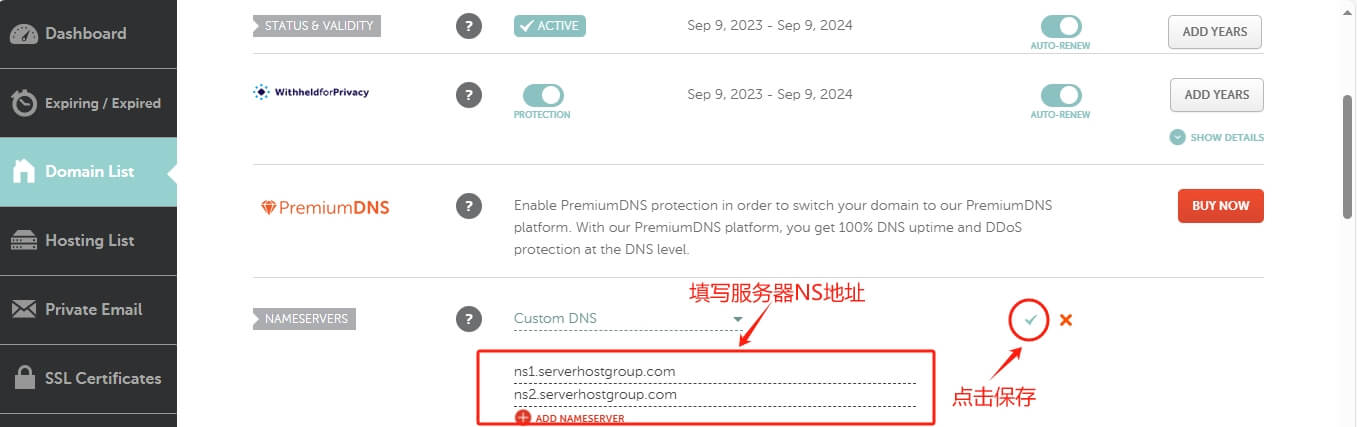
第4步:WordPress新手向导设置
接着安装WordPress,在Bluehost主机面板中找到EDIT SITE点击按钮,编辑站点。
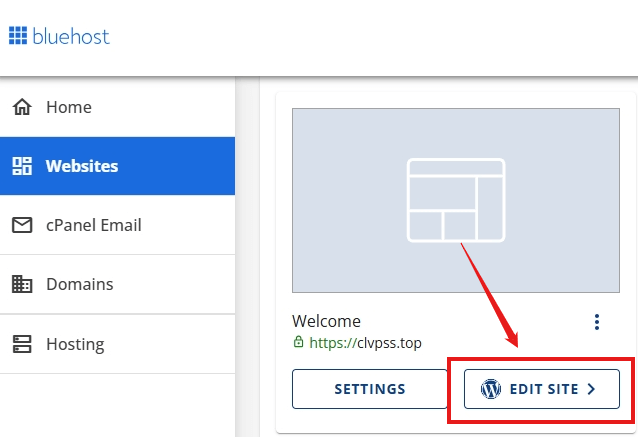
进入WordPress引导设置,选择第二个Guided Configuration
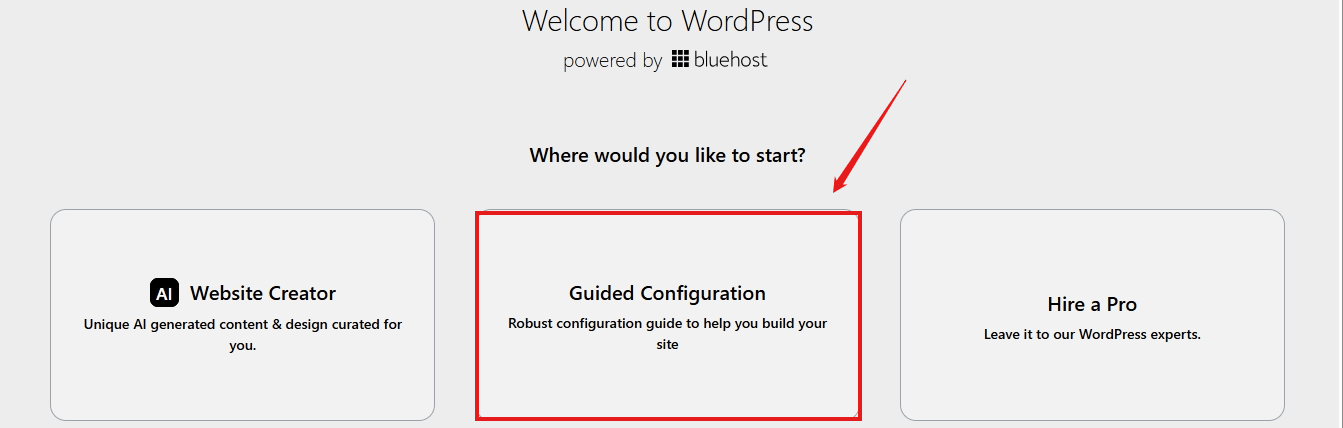
之后一直选Next下一步,不做任何设置,直到进入到WordPress后台。
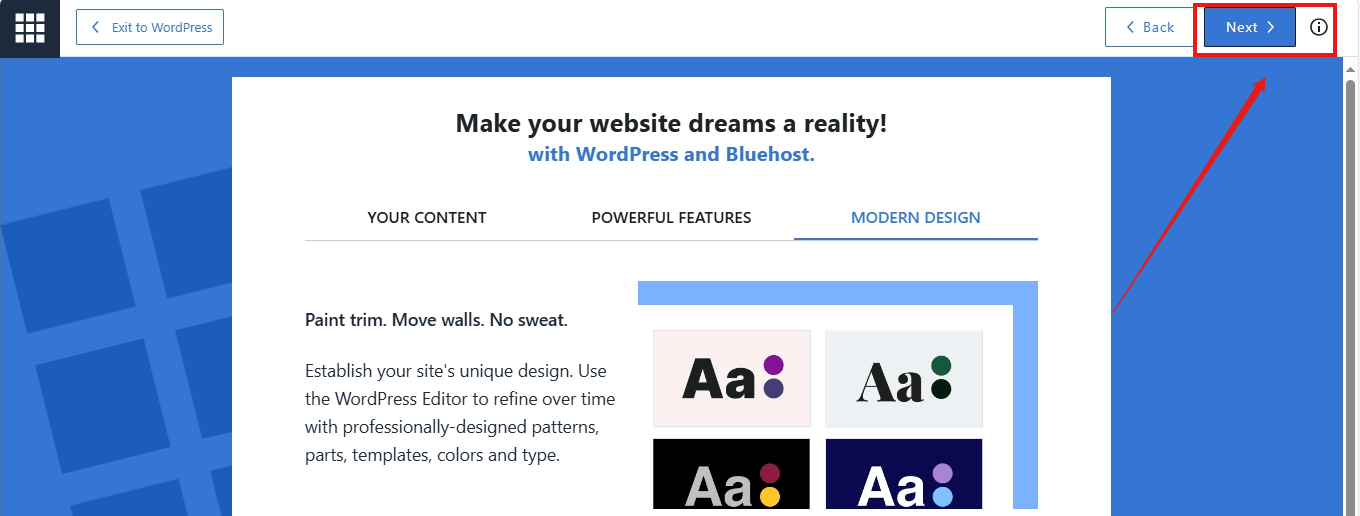
第5步:WordPress后台设置
1、在完成WordPress新手向导设置后,再次点击在Bluehost主机面板点击EDIT SITE按钮,可免密登录到WordPress后台如下图。
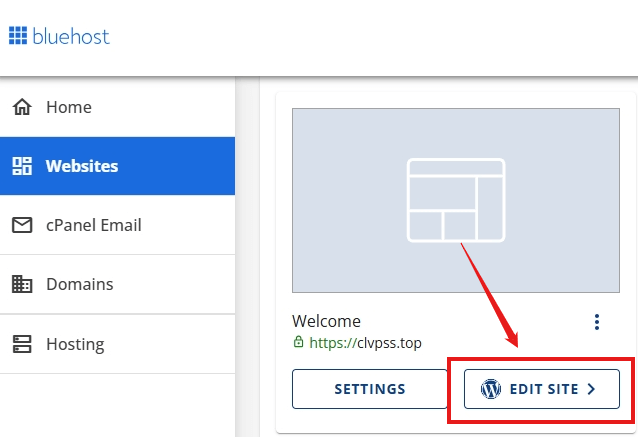
3,成功进入WordPress后台,先设置语言。把后台设置成中文,前台根据目标客户所在国设置相应的语言,这里演示设置为英文操作如下。
后台语言设置:只需点击右上角的用户头像→ Edit Profile,将 Language 设置简体中文,下拉点击保存。
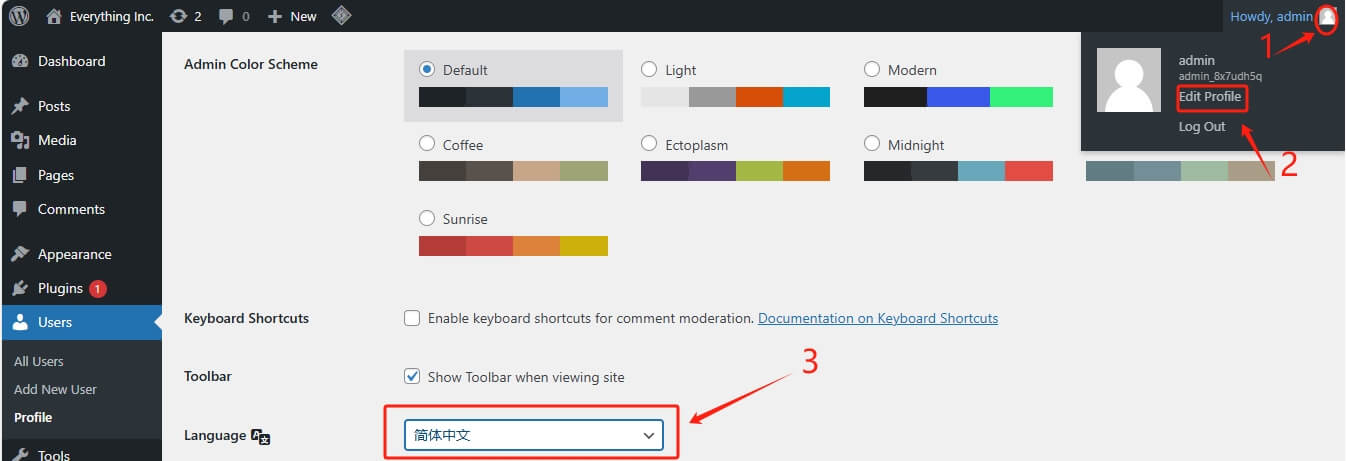
前台语言设置:点击设置—常规—站点语言,选择好语言后点击保存。
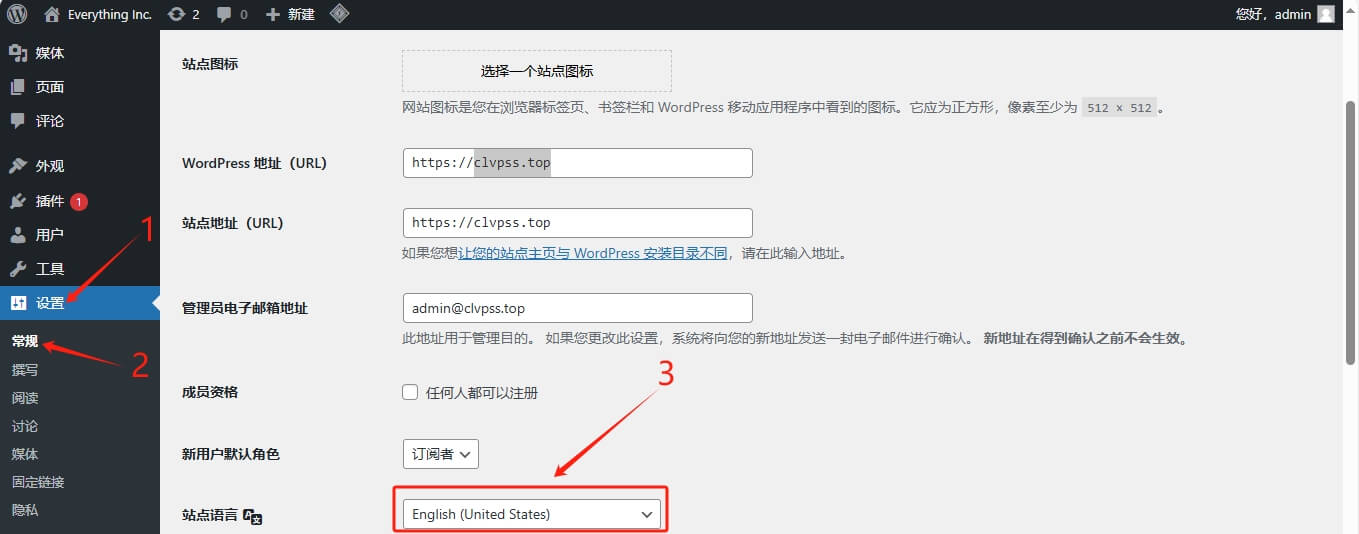
4、进入后台除了设置语言外,还有一个重要的设置就是禁止搜索引擎收录网站。因为网站刚搭建好,很多设置以及页面都未完善,禁止搜索引擎收录,待网站建设完成后再开启,这样做有利于外贸网站的SEO优化。操作设置如下图所示,设置 —> 阅读,在【对搜索引擎的可见性】这个地方打勾就是不收录。
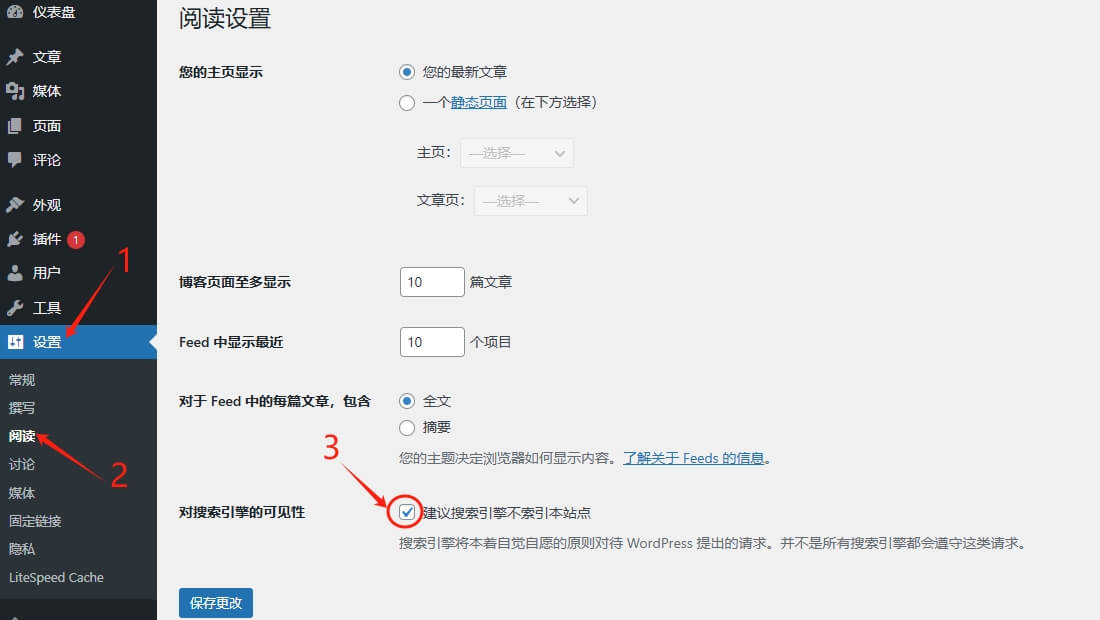
另外对于刚接触WordPress新手而言,我强烈建议你看一看《WordPress后台设置必做事情》以及《WordPress从入门到进阶教程》这两篇文章,这样才能更快地熟悉学会使用它建外贸独立站。
第6步:设置SSL证书、CDN加速
1、什么是SSL证书?SSL(Secure Sockets Layer)证书是一种安全套接字协议,这个协议的主要作用是保护用户和网站主机之间敏感数据传输的安全性,从而增强网站的安全性,并且有利于搜索引擎SEO优化。当用户通过浏览器访问时会显示一个绿锁标志,表示网站是安全的增加用户的信任。,
2、什么是CDN加速?CDN(内容分发网络)加速是一种通过将内容缓存到多个地理位置的服务器上,可用提升各个地区的访问者访问网站的速度,从而提升用户体验。
Bluehost为托管的WordPress网站是提供了免费SSL证书以及Cloudflare免费版全球CDN加速功能的。在我们创建网站时,系统就帮我们安装配置好了SSL证书、CDN,这个对于新手来说非常友好,省去了不少操作步骤。下面是手动安装SSL证书方法:
1,Bluehost主机面板中找到SETTINGS点击按钮
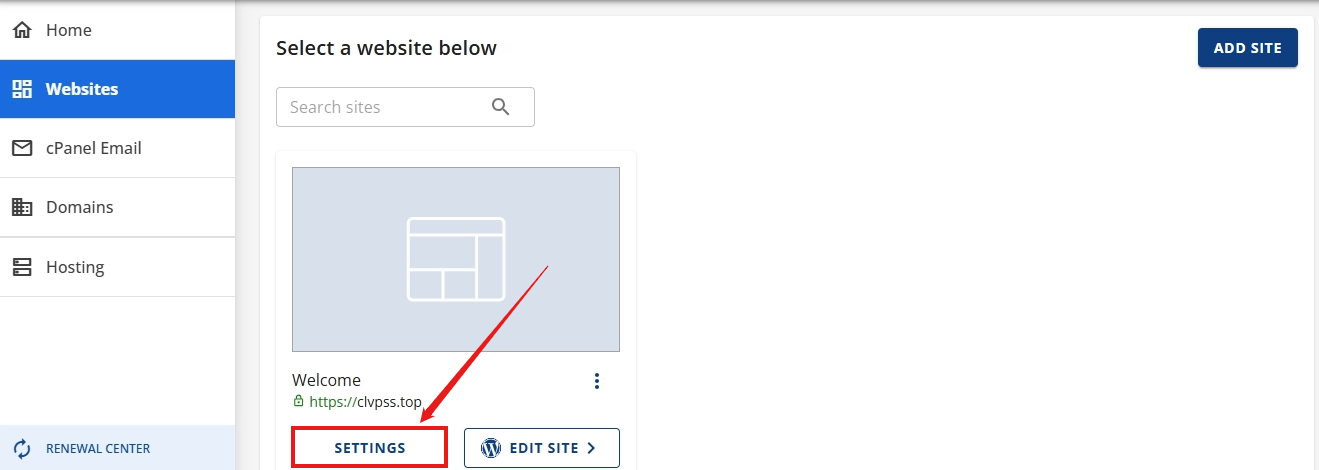
2,在ADVANCED界面,往下拉可看到cPanel,点击进入cPanel管理面板
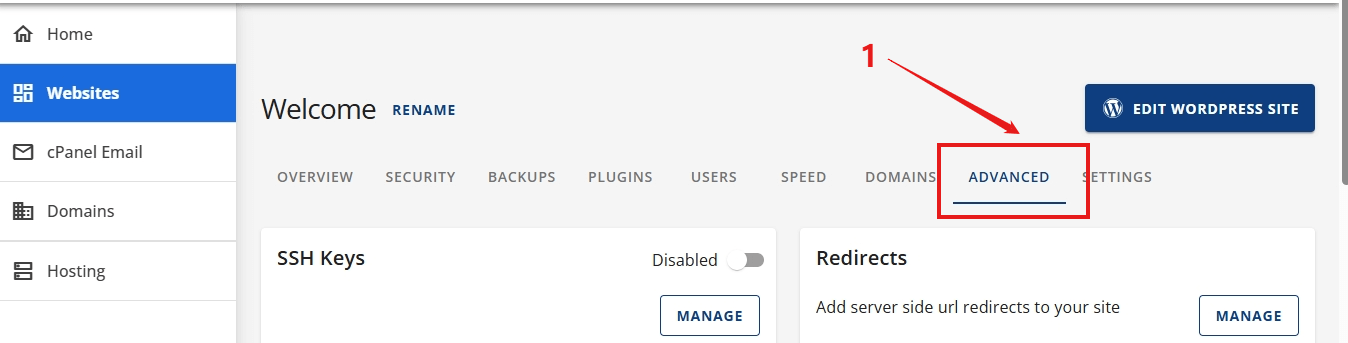
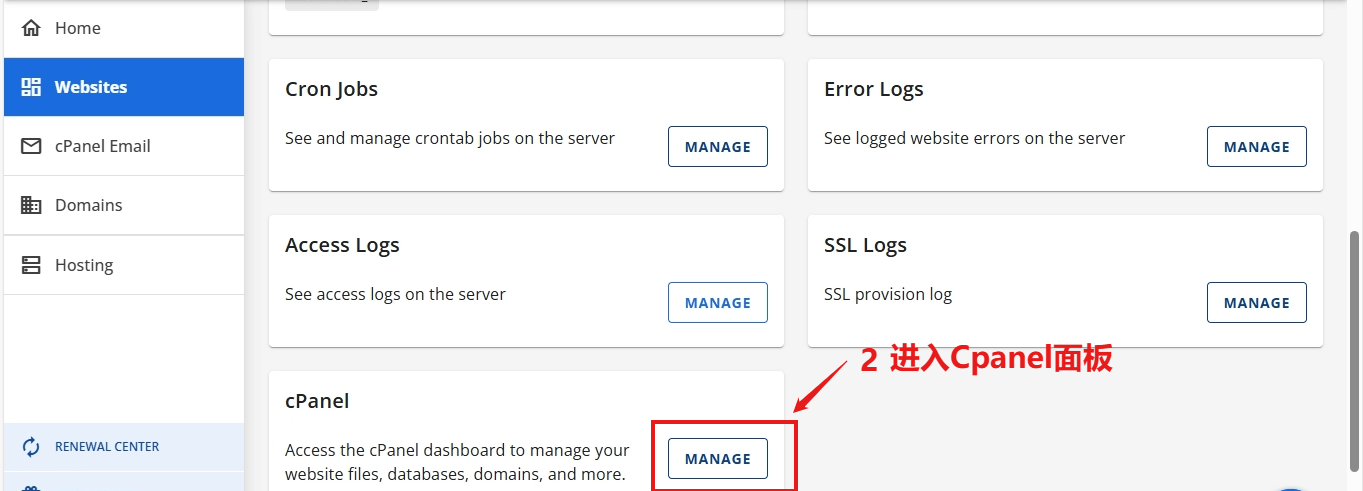
3,在Cpanel面板首页找到Security(安全)栏目下的SSL/TLS Status选项,并点击进入。
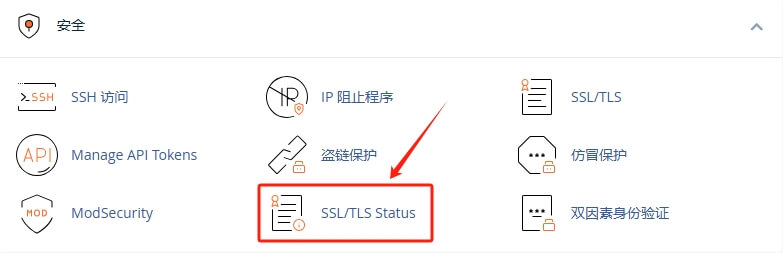
4,选中要安装的域,然后点击Run AutoSSL安装证书。
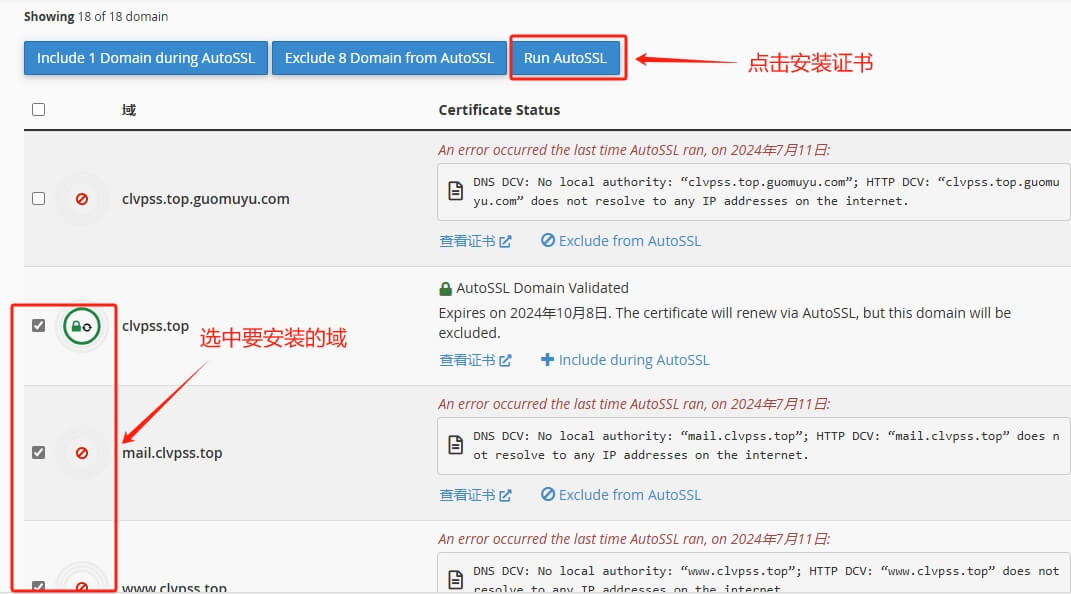
显示如下图带有绿色小锁说明证书已安装成功了。
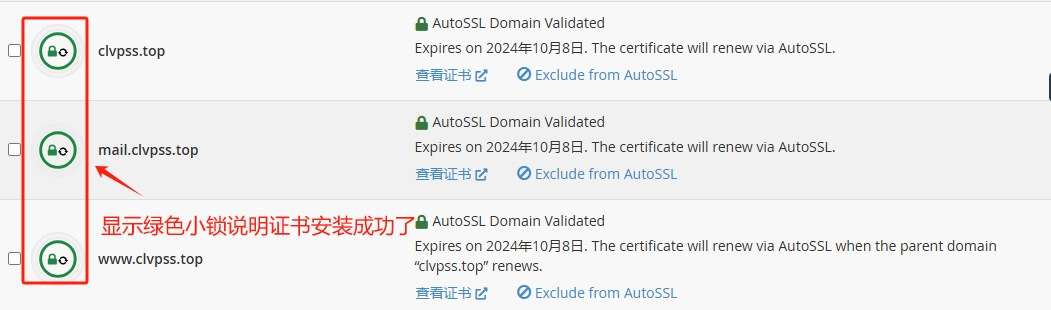
5,证书安装好了我们还需要设置一下,强制将网站的所有链接重定向到https。设置如下图,点击进入 域
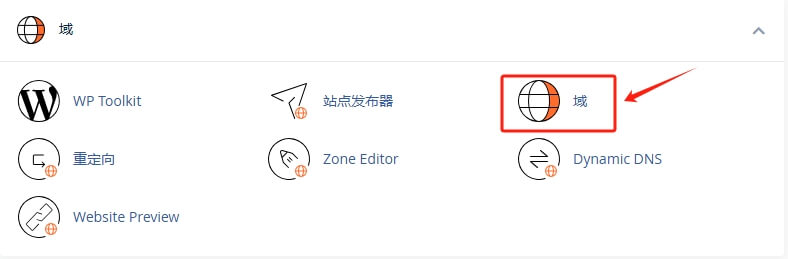
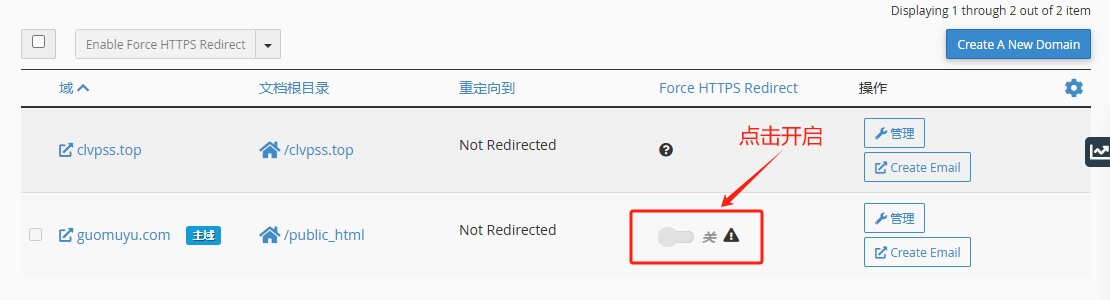
第7步:设置 Bluehost企业邮箱
域名邮箱,也常被称为企业邮箱或自定义邮箱,是用域名来创建的电子邮件地址。比如我的域名是clvps.com那域名邮箱格式就可以“自定义名称@clvps.com”。
域名邮箱与我们常用的@qq.com或@gamil.com不同,它可以帮助企业提升形象、增强品牌识别度。
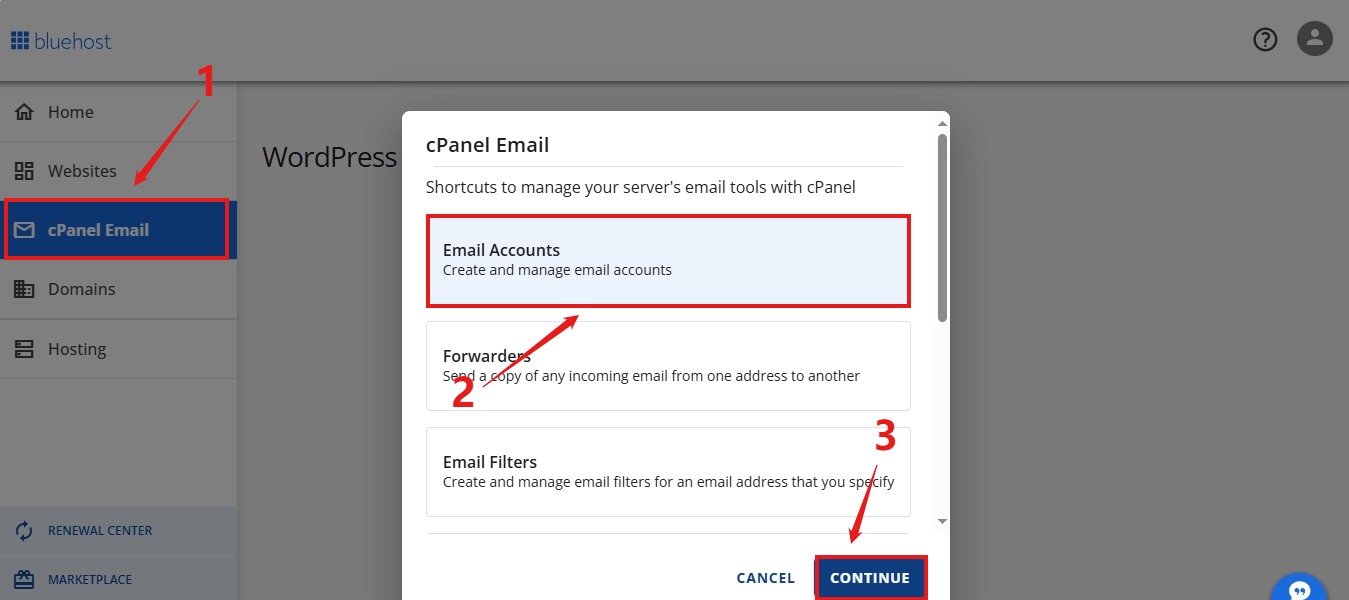
2,来到电子账户管理界面,点击Create创建如下图
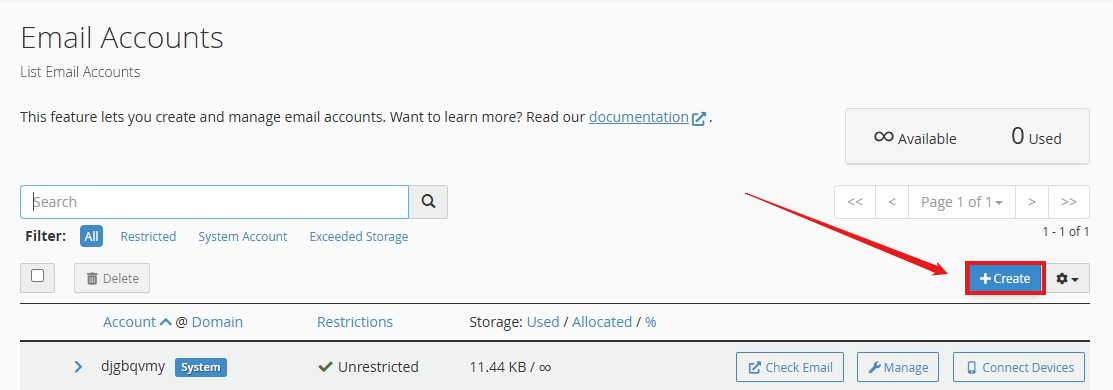
3,然后选择域名设置企业邮箱前缀和密码,最后点击Create按钮。
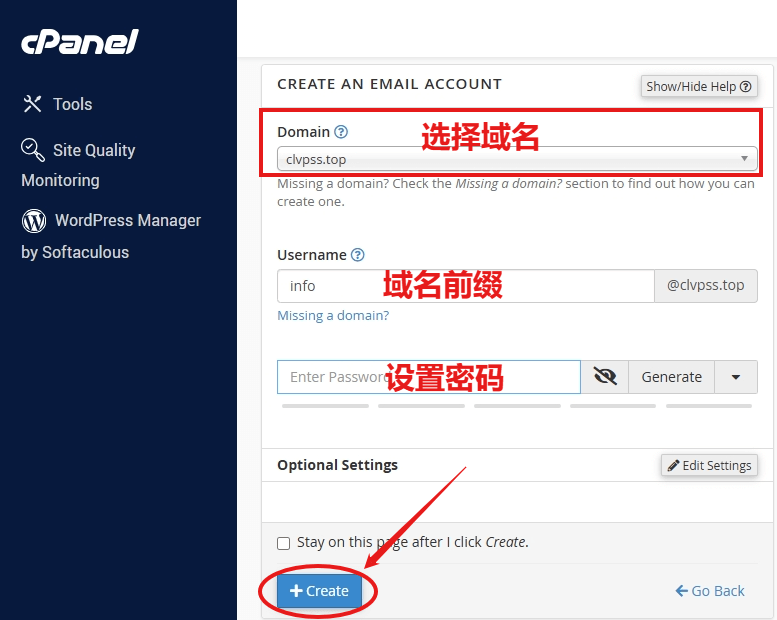
第8步:安装外贸主题
外贸独立站的外观和布局对于吸引访问者至关重要。幸运的是,WordPress提供了各种免费和付费主题供我们选择。在WordPress后台的"外观" -> "主题"页面中,你可以浏览并安装适合的外贸主题。我这里选了几个比较优秀的WordPress外贸主题可做参考,例如 Astra、Hello都是不错的免费外贸主题 。当然如果对网站要求比较高的话,可以在Themeforest主题商城选这些付费订阅的主题,几乎涵盖所有建站方式的主题模板,价格合理,一次性付费,终身免费更新。
下面以Astra主题为例来做演示,在WordPress菜单栏中点击,外观-主题选项,点击【安装新主题】
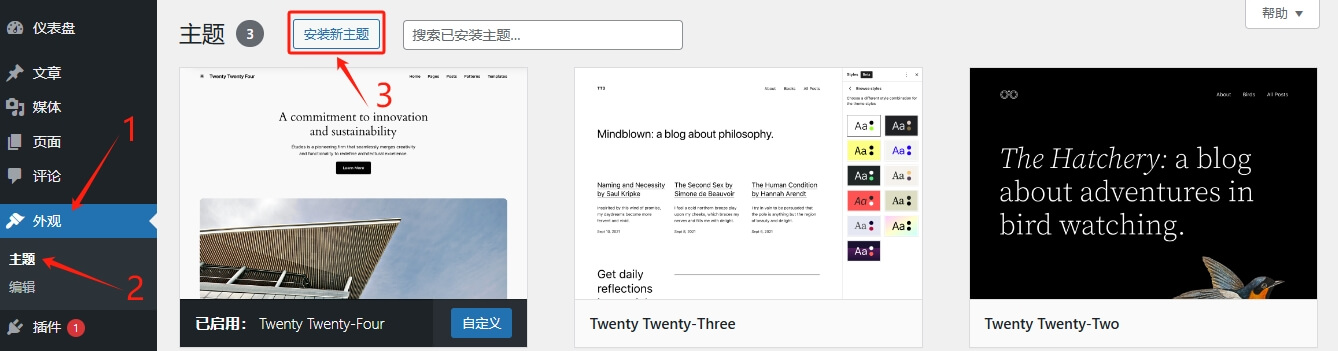
然后在搜索栏输入Astra,第一个就是,点击安装完成后并启用。
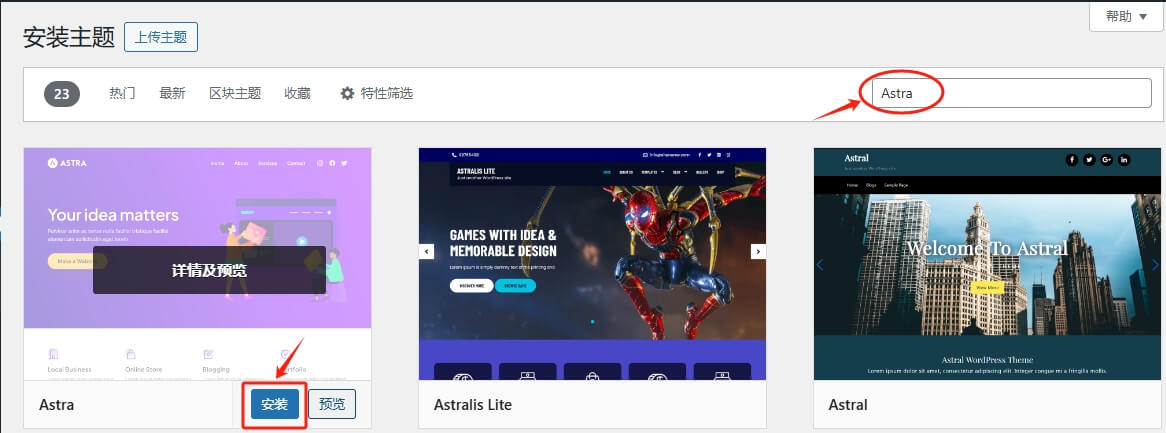
Astra 主题启用后,在左侧会多一个Astra菜单栏,点击它然后点入门模板--安装并激活。
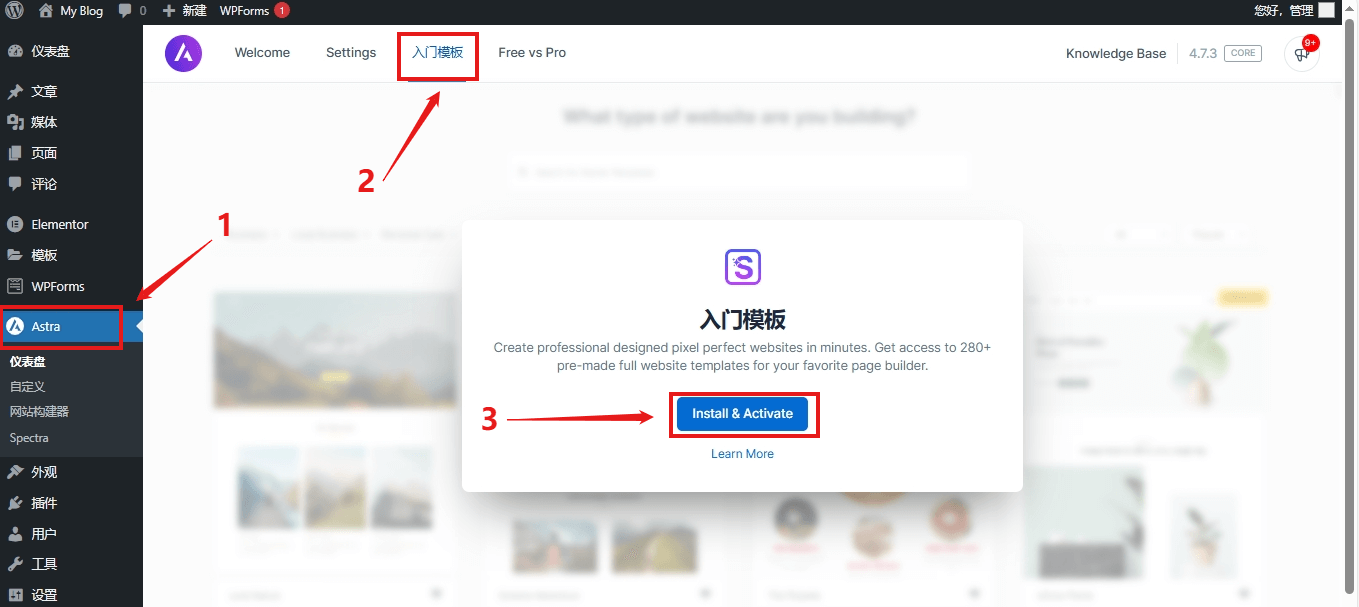
然后自动跳转到如下界面,点击Bulid with Templates。对于页面编辑器,推荐使用Elementor。
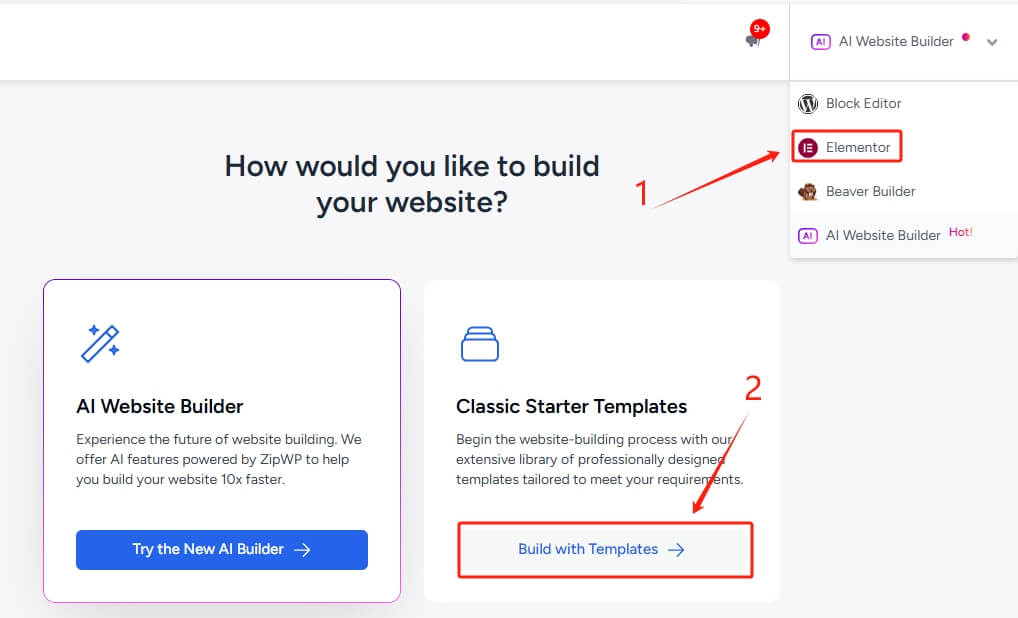
然然后来到Astra 主题的模板模板列表,里面有各种类型模板可挑选,筛选出免费的模板(没标记premium的就是免费模板),这里我用“Brandstore”这个免费模版来做演示,这是一个B2C的网站模板。
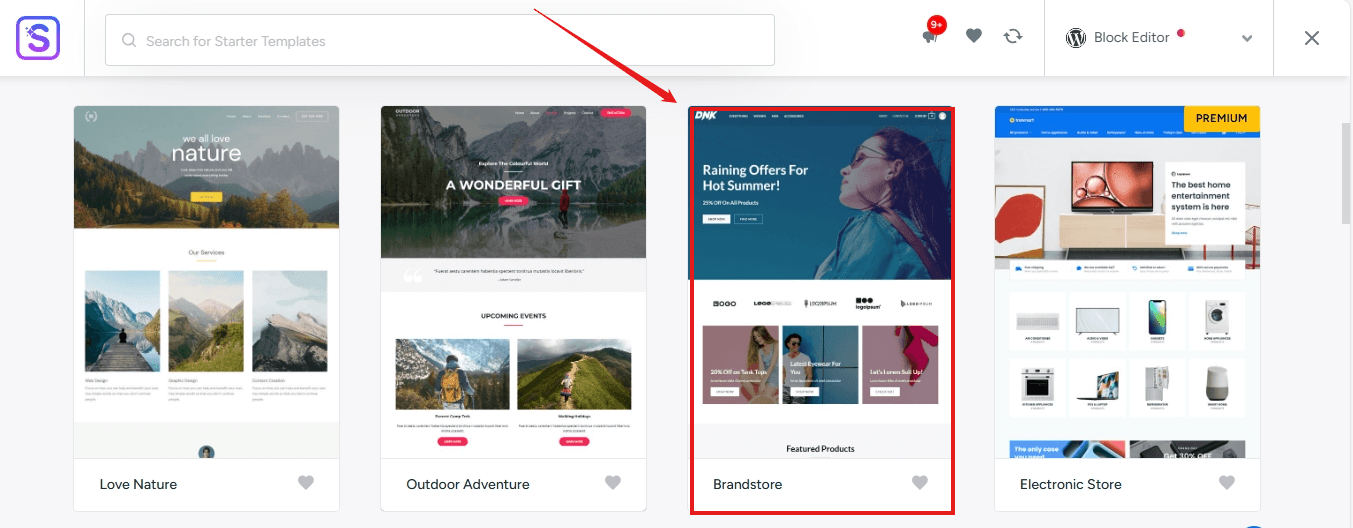
点击Brandstore这个模板后会看到如下界面,先不做调整后面在改,点击Continue继续。
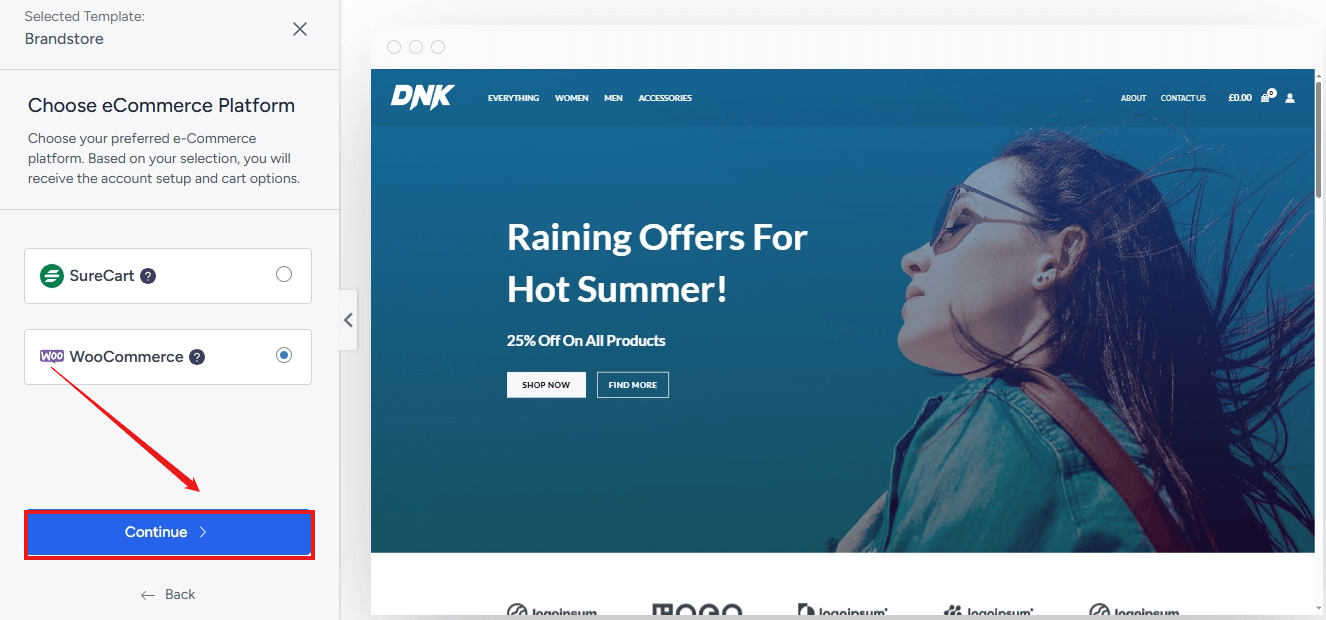
下面这些功能可无需安装,点击“Skip & this step”跳过。
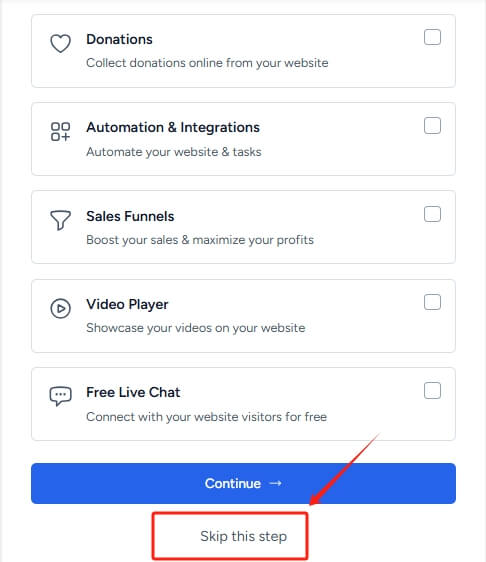
点“Submit&Build My Website”,等一两分钟左右模板导入安装完成。
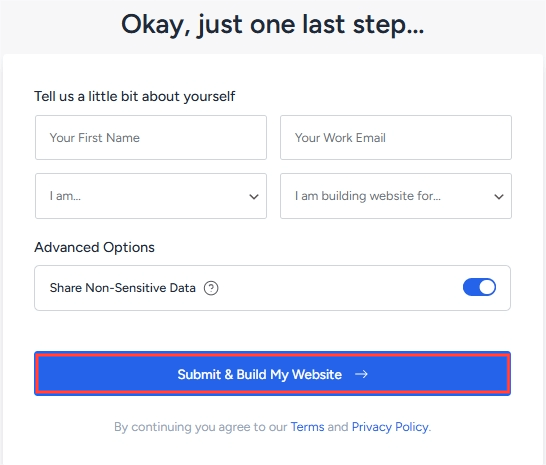
模板导入安装完成后,点击View Your Website
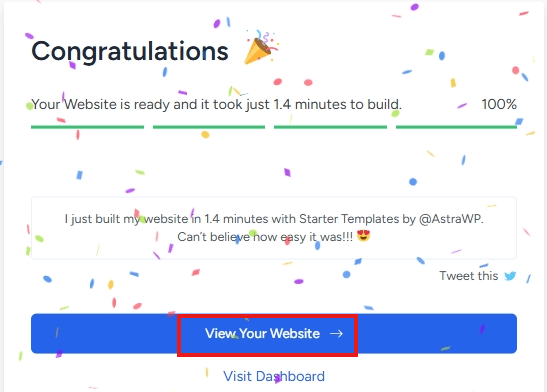
经过上面操作Astra主题模板已经成功导入,接下来,我们需要在模板的基础上进行装修设计,把文字、图片、页面修改成自己的信息,进一步完善外贸建站。具体操作请看《WordPress外贸建站Astra免费版教程指南(2024)》。
第9步:安装必备插件
安装WordPress的插件可以给外贸独立站提供额外的功能和扩展。通过WordPress后台的"插件" -> "安装插件"页面,你可以搜索、安装和激活插件。
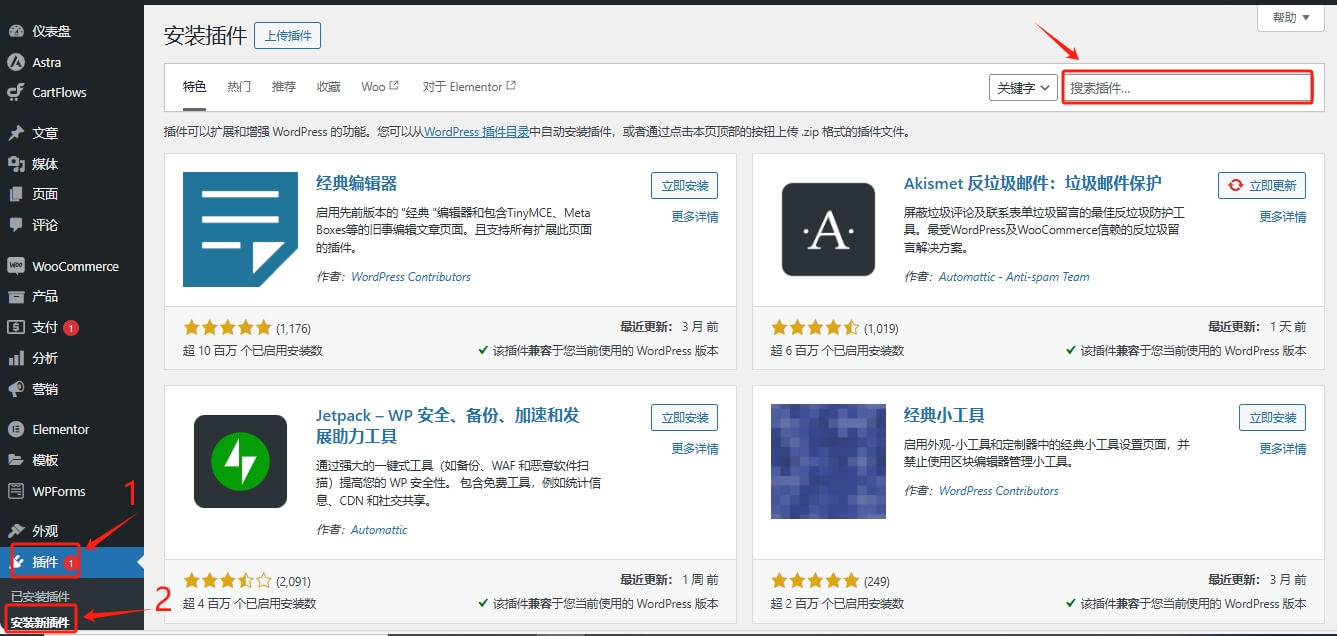
虽然通过安装插件可以为网站提供额外的功能,但是安装过多的插件反而会消耗主机资源影响网站的性能和速度,以下是我推荐的三款些插件。
1、网站SEO优化插件:Rank Math SEO
对于外贸网站想要获取免费搜索流量,那就必须做好网站SEO优化,而SEO插件就能够很好的帮助我们去如何优化网站页面、文章等等。
在WordPress插件页面搜索SEO,可以看到如下图排名靠前人气高的几款SEO插件。
这里推荐Rank Math SEO插件,它是一款为 WordPress 网站设计的全面搜索引擎优化(SEO)插件(有高级付费版),下载量位居第三。其实免费版本已经足够满足大多数网站的需求,具体操作请看《最新WordPress SEO插件RankMath安装使用指南》。
2、安全插件:Wordfence Security
Wordfence Security 是一款使用广泛的 WordPress 安全插件,提供实时威胁防御、恶意软件扫描、防火墙、登录安全等功能。该插件提供两种版本,免费版和付费版。免费版提供的强大的安全功能,对于大多数博客和企业网站来说已经足够。
3、加速插件:WP Super Cache
WP Super Cache 是一款流行的WordPress加速插件,主要用于提高网站的性能和速度,通过缓存静态 HTML 页面来减少服务器的负载和响应时间,这款插件因其易用性和强大的功能,成为用户量最多的免费缓存插件之一。
其它功能扩展(按需装)
- WooCommerce:对于B2C电子商务站WooCommerce插件是必备的
- GTranslate: 创建多语言网站
- WPForms:对于B2B外贸站在网站上添加WPForms表单插件是必备的,主要用于接收外贸客户的询盘
- Tidio:即时聊天,快速解决客服问题,提高转化率
- Mailchimp:无缝集成电子邮件营销服务
第10步:网站上线推广
以上所有工作都完成设置优化好了,那么接下来可以发布网站上线了,只需进入网站后台,点击"设置"然后选择"阅读"。在"搜索引擎可见性"一栏中取消勾选选项,建议让搜索引擎索引你的网站,最后保存修改即可。并且添加网站到搜索引擎,让搜索引擎来抓取我们的网站,然后每天持续更新网站内容。
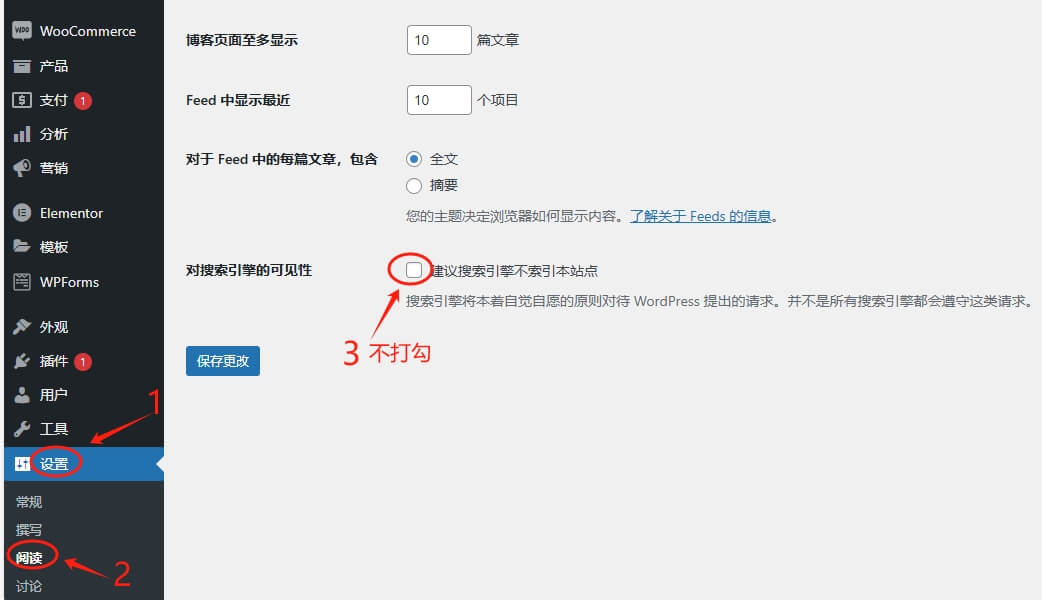 此外,你还可以使用Google Analytics工具来查看网站的流量数据反馈。帮助你了解访问者来源、浏览习惯和转化率等关键指标。通过数据分析,你可以优化内容营销策略、改进用户体验,并采取措施来提高网站在搜索引擎结果页面的排名,以吸引更多流量和潜在客户。
此外,你还可以使用Google Analytics工具来查看网站的流量数据反馈。帮助你了解访问者来源、浏览习惯和转化率等关键指标。通过数据分析,你可以优化内容营销策略、改进用户体验,并采取措施来提高网站在搜索引擎结果页面的排名,以吸引更多流量和潜在客户。
总结
以上就是使用Bluehost主机进行建站的基本步骤。Bluehost提供快速可靠的主机环境、专门优化的WordPress功能、强大的技术支持和用户友好的界面,使其成为许多网站所有者的首选。希望这个教程对你有帮助。